Prezentovanie na diaľku počas videokonferencie pomocou apky Keynote
Keynote uľahčuje prezentovanie počas videokonferencie na iPhone, iPade, Macu alebo v iCloude.
V Keynote môžete pomocou funkcií spolupráce prehrávať zdieľanú prezentáciu online s viacerými prezentátormi, ktorí sa striedajú v prezentovaní na iPhone, iPade alebo Macu.
Prečítajte si, ako spolupracovať na Keynote prezentácii
Spustenie prezentácie
Pred spustením prezentácie v apke Keynote na Macu sa rozhodnite, či chcete prezentáciu prehrávať v okne alebo na celej obrazovke. Prehrávanie v okne vám umožňuje získať prístup k ďalším informáciám v Macu počas prezentácie. Vyberte požadovanú možnosť: Prehrať > V okne alebo Prehrať > Na celej obrazovke.
Ak chcete spustiť prezentáciu v apke Keynote na Macu, vyberte Prehrať > Prehrať prezentáciu a potom upravte okno prezentácie na požadovanú veľkosť, ak sa prezentácia prehráva v okne.
Ak chcete spustiť prezentáciu v Keynote na iPhone alebo iPade, klepnutím vyberte snímku, ktorou chcete začať, a potom klepnite na tlačidlo .
Ak chcete spustiť prezentáciu v Keynote pre iCloud, kliknite na tlačidlo na paneli s nástrojmi.
Používanie okna z displeja prezentátora v apke Keynote pre Mac a iCloud
V apke Keynote pre Mac a iCloud môžete zobraziť ovládacie prvky prezentátora v samostatnom okne. Poznámky prezentátora, aktuálna snímka a nasledujúca snímka sa zobrazujú v osobitnom okne, aby sa publikum sústredilo na vašu prezentáciu.
Ak chcete zobraziť okno displeja prezentátora v Keynote pre Mac, presuňte ukazovateľ myši do hornej časti okna prezentácie a kliknite na tlačidlo okna displeja prezentátora . Ak chcete zobraziť okno displeja prezentátora v Keynote pre iCloud, presuňte ukazovateľ myši do dolnej časti okna prezentácie a kliknite na tlačidlo okna displeja prezentátora .
Pomocou klávesov so šípkou doľava a doprava môžete prejsť na nasledujúcu alebo predchádzajúcu snímku.
Ak chcete zmeniť veľkosť poznámok prezentátora, presuňte ukazovateľ myši na poznámky prezentátora a potom použite tlačidlo .
Ak chcete zobraziť alebo skryť miniatúry, kliknite na tlačidlo .
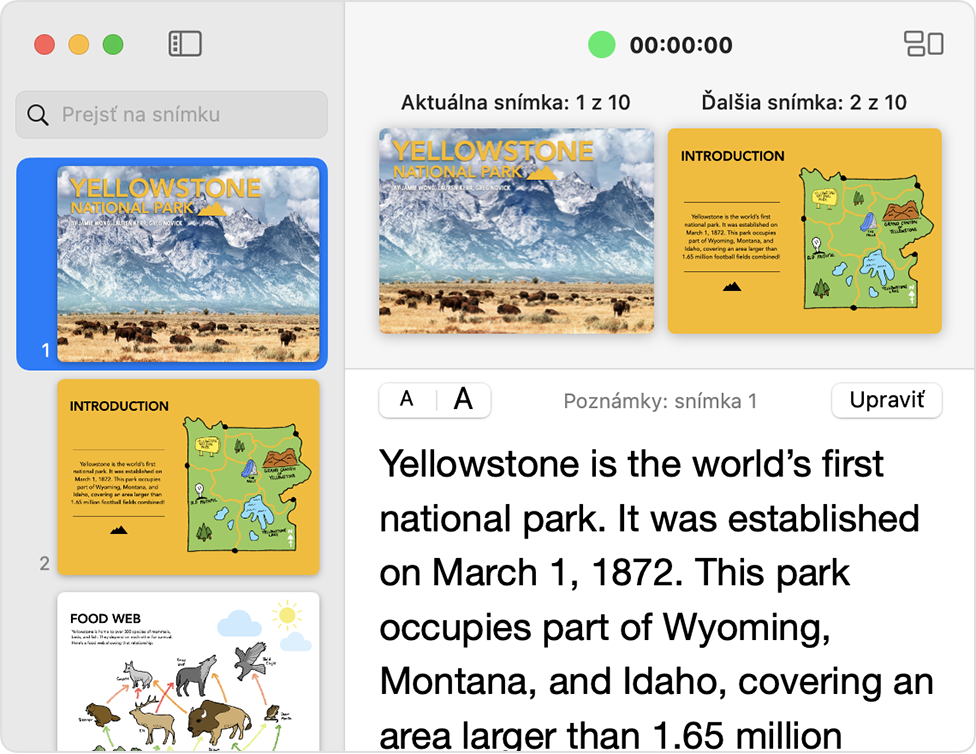
Zdieľanie obrazovky
V apke na videokonferencie vyberte obrazovku alebo Keynote v menu Zdieľať. Spôsob zdieľania vašej obrazovky závisí od apky na videokonferencie, ktorú používate.
Skrytie displeja prezentátora pred divákmi
Ak nechcete, aby diváci videli displej prezentátora, uistite sa, že je pred nimi skrytý:
Vyberte Keynote > Nastavenia.
Kliknite na Prezentácia.
Uistite sa, že políčko „Zobraziť okno displeja prezentátora v iných apkách“ nie je zaškrtnuté.
Niektoré apky na videokonferencie vždy zobrazujú okno displeja prezentátora, ak sa nachádza v zdieľanej časti obrazovky.
Viac informácií
Prečítajte si, ako ovládať Keynote prezentáciu z hodiniek Apple Watch.
Informácie o produktoch, ktoré nevyrába spoločnosť Apple, alebo nezávislých webových stránkach, ktoré nekontroluje ani netestuje spoločnosť Apple, sa poskytujú bez akéhokoľvek odporúčania či podpory. Spoločnosť Apple nenesie žiadnu zodpovednosť v súvislosti s výberom, výkonom alebo používaním webových stránok alebo produktov tretích strán. Spoločnosť Apple neposkytuje žiadne vyhlásenia týkajúce sa presnosti či spoľahlivosti webových stránok tretích strán. Ak chcete získať ďalšie informácie, obráťte sa na dodávateľa.